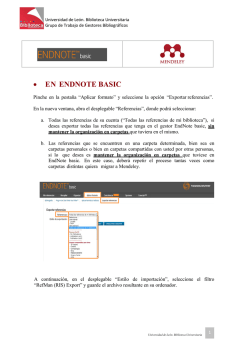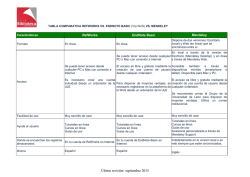Mendeley: la nueva generación de gestores bibliográficos
Mendeley: la nueva generación de gestores bibliográficos 4 de febrero de 2015 Juan Antonio Barrera http://bib.us.es/educacion Nuevos gestores bibliográficos 3 generaciones Las de gestores bibliográficos 2001 Online - Compartir referencias Social En la nube Trabajar con los documentos Mendeley Mendeley es un software académico (Win, Mac & Linux) para organizar, compartir, leer, anotar y citar artículos científicos... …y una red de investigación para gestionar artículos en línea, descubrir tendencias y estadísticas en investigación y conectar con investigadores. Mendeley Desktop: descarga ¡¡Compatible con TODOS los sistemas operativos!! Mendeley Mendeley Desktop Mendeley.com Crear tu biblioteca en Mendeley Desde el navegador Desde un fichero en tu ordenador Crear referencias manualmente Mendeley Desktop: importación Web importer para capturar referencias con el navegador Importando desde el navegador Instalación del botón de exportación Importando desde Scopus Web importer para capturar referencias en el navegador Importando desde Scopus Importando desde Scopus Añade la referencia a la carpeta correspondiente y agrega etiquetas Importando desde Web of Science En algunas bases de datos, el botón no reconoce los metadatos Importando desde Web of Science Exportamos las referencias en formato BibText o RIS Importando desde Web of Science Y las importamos desde Mendeley Desktop Importando un fichero Hay diferentes opciones para crear tu biblioteca: • Añade archivos individuales o toda una carpeta • Copia y pega PDF en Mendeley Desktop … y Mendeley extraerá los datos de los documentos automáticamente Importando un fichero Arrastra el documento PDF a Mendeley Desktop para añadirlo a tu biblioteca Importando un fichero Aparecerá automáticamente la descripción del documento Aparecerá automáticamente la referencia en la lista Importando un fichero El PDF del documento también estará ya cargado en Mendeley Añadir una referencia manualmente Selecciona “Add Entry Manually…” Añadir una referencia manualmente Elige el tipo de documento Escribe los datos del documento: título, autor, publicación, año Importando un fichero Comprueba la descripción del documento Aparecerá la referencia en la lista Mendeley Desktop ¡¡Sincroniza siempre tu biblioteca!! Sugerencias de papers Biblioteca de referencias y carpetas Tus publicaciones Grupos y referencias compartidas Filtrar referencias Referencias de la carpeta seleccionada Búsqueda en Mendeley Desktop Descripción de la referencia seleccionada Mendeley Desktop La carpeta seleccionada aparece resaltada sobre las demás Organiza tus referencias en carptetas para localizaras fácil y rápidamente Destaca tus referencias favoritas La carpeta en la que está la referencia seleccionada aparece sombreada Es posible filtrar por: - Palabra clave - Autor - Etiquetas - Publicación Marca los documentos como leídos o no Ordena las referencias por fecha, título, favoritas, con anejos, etc. Mendeley Desktop Arrastra la referencia a la carpeta correspondiente para organizar tu biblioteca Mendeley Desktop Edita y completa tus referencias Datos básicos del documento Añade etiquetas para describir tus referencias según tus propias palabras clave Palabras clave que el autor ha asignado al documento Mendeley Desktop PDF asociado Doble clic sobre la referencia para abrir el PDF Introduce el DOI, PubMed, o ArXiv ID y localiza referencias para añadir la información que falta Haz clic en el fichero para abrir el PDF en el lector de Mendeley Mendeley Desktop En el apartado “Notes” se visualizan las notas y anotaciones realizadas sobre el documento PDF Añade notas sobre el documento en general. Anotaciones realizadas en partes del documento. Haz clic en la zona amarilla para ir a la página de la anotación. Mendeley Desktop Utiliza estas acciones para seleccionar, subrayar o anotar partes del texto. Mendeley Desktop: pdf Subraya y añade anotaciones con el visor de pdf Mendeley Desktop: duplicados Detecta duplicados para fusionarlos Las casillas marcadas son las que coinciden y deben estar correctas. En caso de conflicto, aparece la casilla sin marcar para revisarla. Mendeley Desktop: cita “Insert Citation” en Word Señala el documento que se va a citar Mendeley Desktop: cita Las citas se pueden editar Mendeley Desktop: cita Barra de herramientas en OpenOffice Mendeley Desktop: trabaja en grupo Los grupos pueden ser privados o públicos Mendeley Desktop: trabaja en grupo Los grupos públicos sólo tienen referencias. Los grupos privados contienen el texto completo y las anotaciones. Mendeley Desktop: trabaja en grupo Los grupos privados permiten compartir el mismo PDF y crear anotaciones en grupo Mendeley Desktop: trabaja en grupo En un ordenador público tenemos que eliminar todos los datos de Mendeley desde Help/Reset Mendeley Desktop Mendeley.com Papers es la gran base de datos creada por los propios usuarios que han subido a Mendeley todas sus publicaciones. Actualmente hay más de 80 millones de documentos y referencias Muchas gracias Este obra está bajo una Licencia Creative Commons Atribución 3.0 Unported.
© Copyright 2026